使用流程
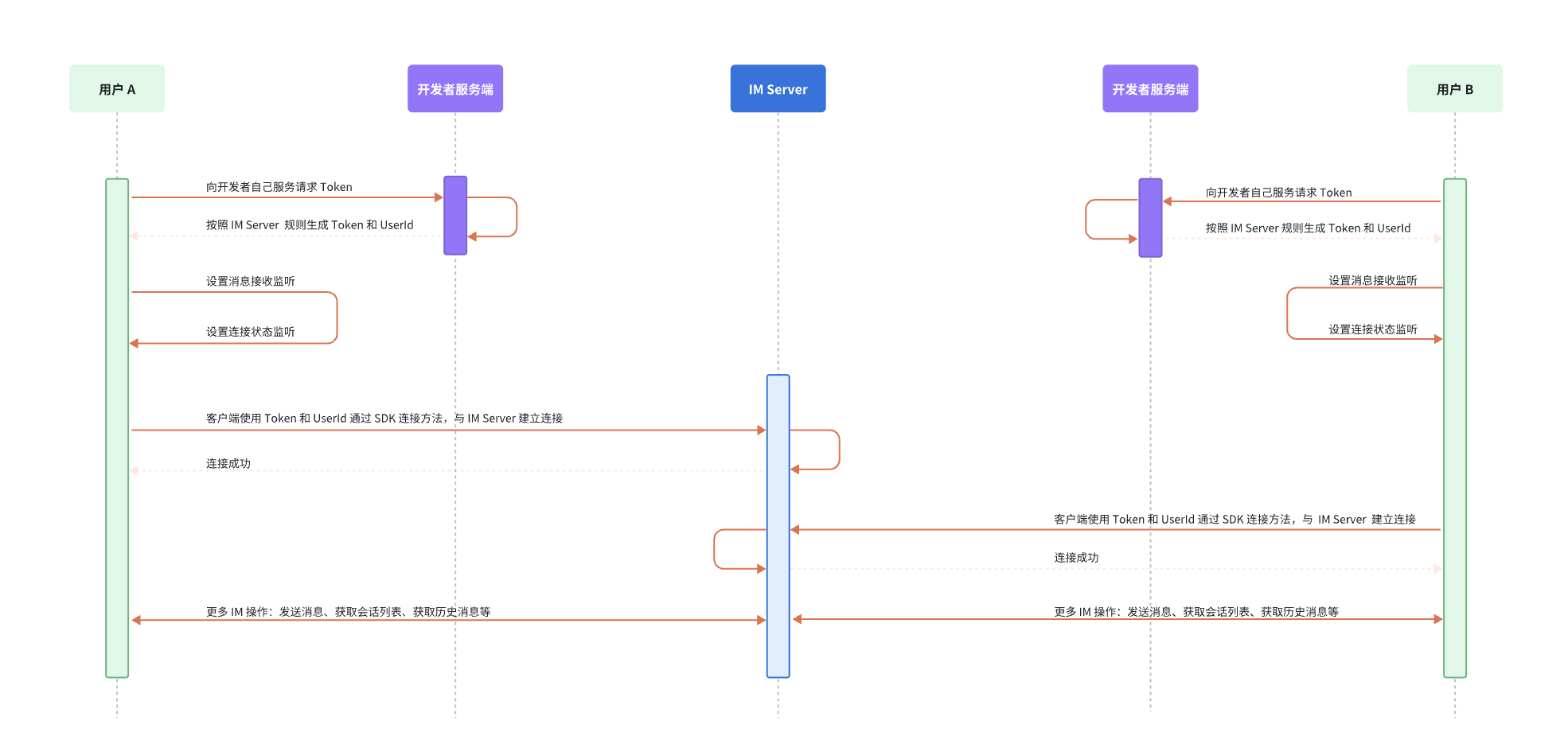
逐步集成
- 第 1 步
- 第 2 步
- 第 3 步
- 第 4 步
在 开发者后台 创建应用获取 AppKey 和 Secret。
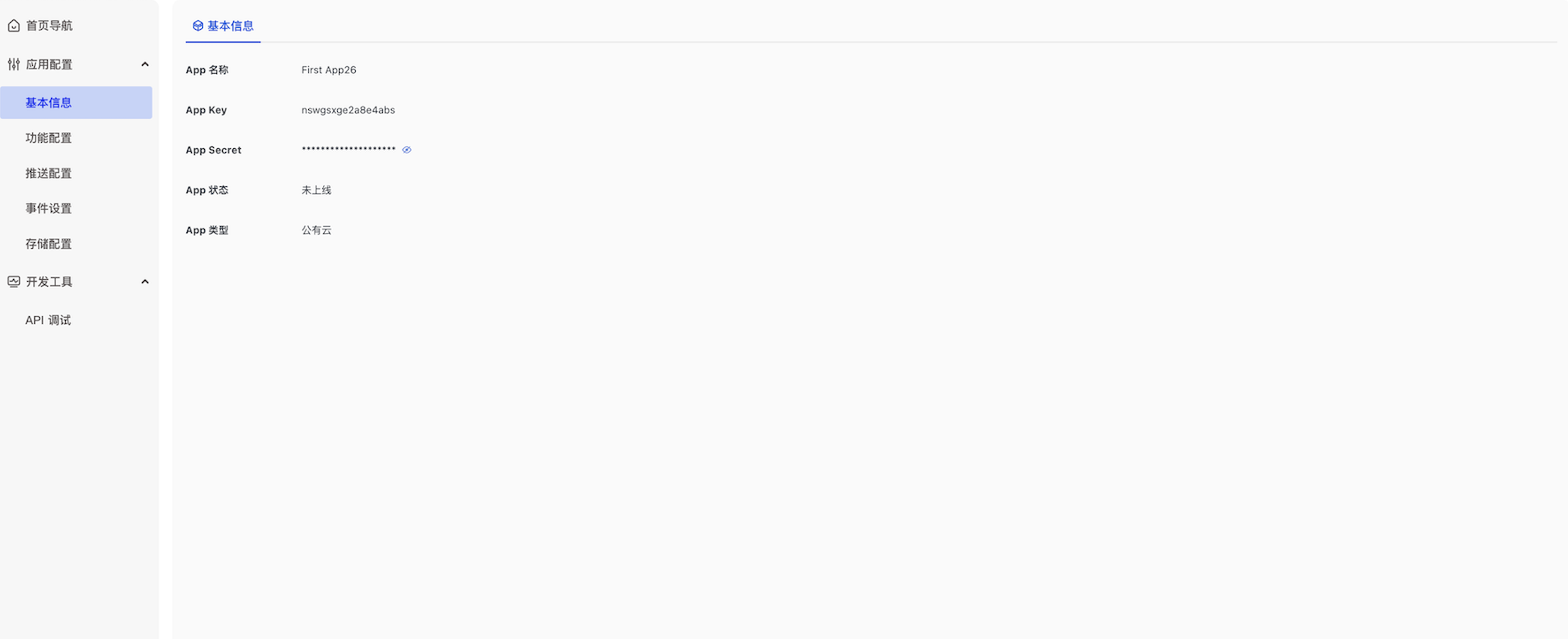
自己调用服务端 API 获取 Token 或在开发者后台的 -> 选择应用-> 开发工具 -> API -> 用户相关中,调用用户注册接口,获取两个测试 Token。
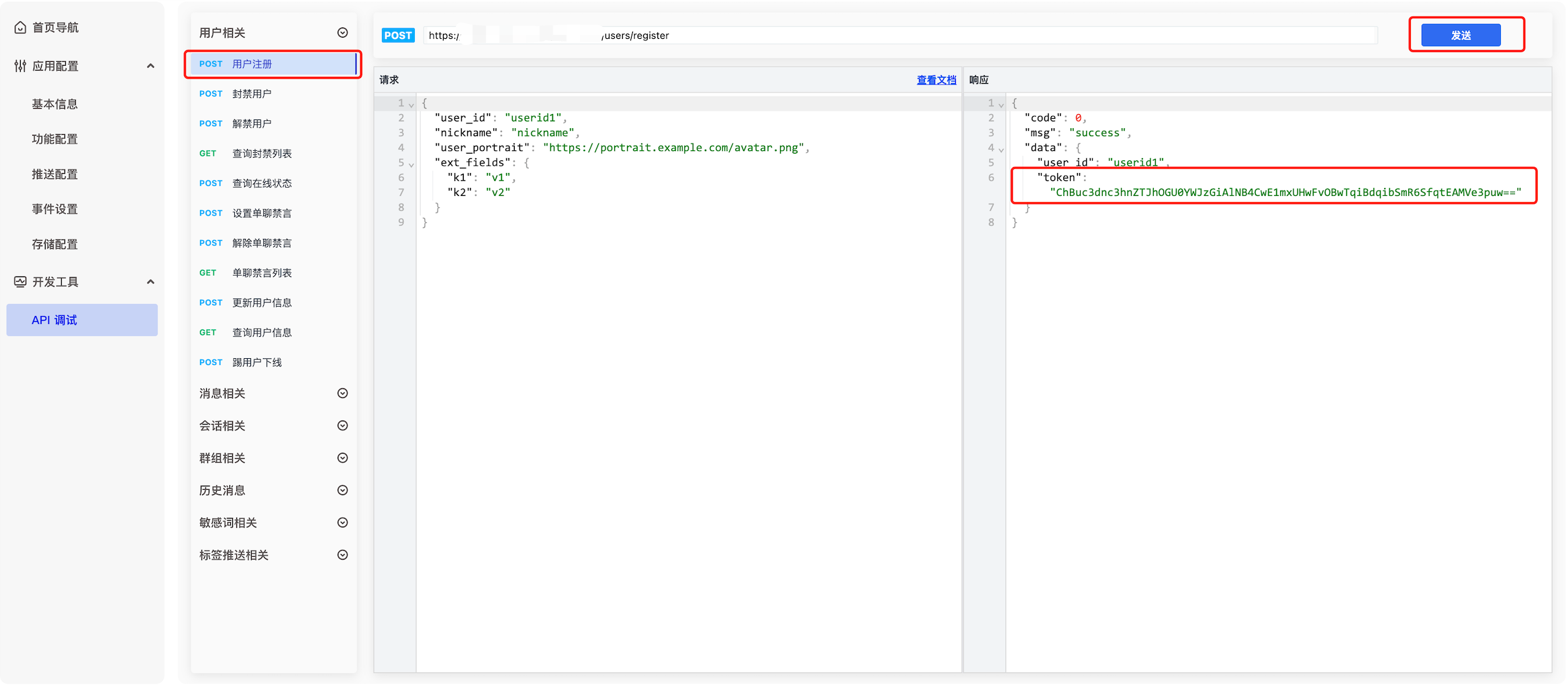
下载 JavaScript SDK
1、新建
HTML文件,命名为demo.html
2、下载 juggleim-dev-1.9.0.zip , 将
juggleim-dev-1.9.0.js放在demo.html同级目录
3、将下方代码复制粘贴到
demo.html
4、使用 Chrome 浏览器打开
demo.html预览效果
<!DOCTYPE html>
<html lang="en">
<head>
<meta charset="UTF-8">
<title>IM</title>
<script src="./`juggleim-dev-1.9.0.js"></script>
<style>
.container{
height: 200px;
width: 600px;
background-color: rgb(119, 128, 226);
margin: 200px auto;
display: flex;
align-items: center;
justify-content: center;
font-size: 40px;
font-weight: bold;
border-radius: 10px;
}
</style>
</head>
<body>
<div class="container">请打开浏览器控制台查看结果</div>
<script>
// 准备基础信息
let appkey = 'Your AppKey';
let token = 'Your Token';
// 私有化部署后的 WebSocket 域名或 IP
let serverList = [
'https://demo.im.com',
'http://demo.im.com',
'http://10.23.31.111:8080',
];
// 步骤 1: 初始化 SDK, 全局只需初始化一次
let jim = JuggleIM.init({ appkey, serverList });
let { Event, ConnectionState, ConversationType, MessageType } = JIM;
// 步骤 2: 设置状态监听,全局只需设置一次
jim.on(Event.STATE_CHANGED, ({ state, user }) => {
if(ConnectionState.CONNECTING == state){
console.log('im is connecting');
}
if(ConnectionState.CONNECTED == state){
// user => { id: 'xxx' }
console.log('im is connected', user);
}
if(ConnectionState.DISCONNECTED == state){
console.log('im is disconnected');
}
});
// 步骤 3: 设置消息监听,全局只需设置一次
jim.on(Event.MESSAGE_RECEIVED, (message) => {
console.log(message);
});
// 步骤 4: 连接,全局只需调用一次,消息相关、会话相关接口必须连接成功后才可调用
jim.connect({ token }).then((result) => {
console.log(result)
}, (error) => {
console.log(error)
});
</script>
</body>
</html>
要注意哦
Demo 里展示到连接成功,在实际项目中可根据 集成文档 按需选择使用 JIM 功能